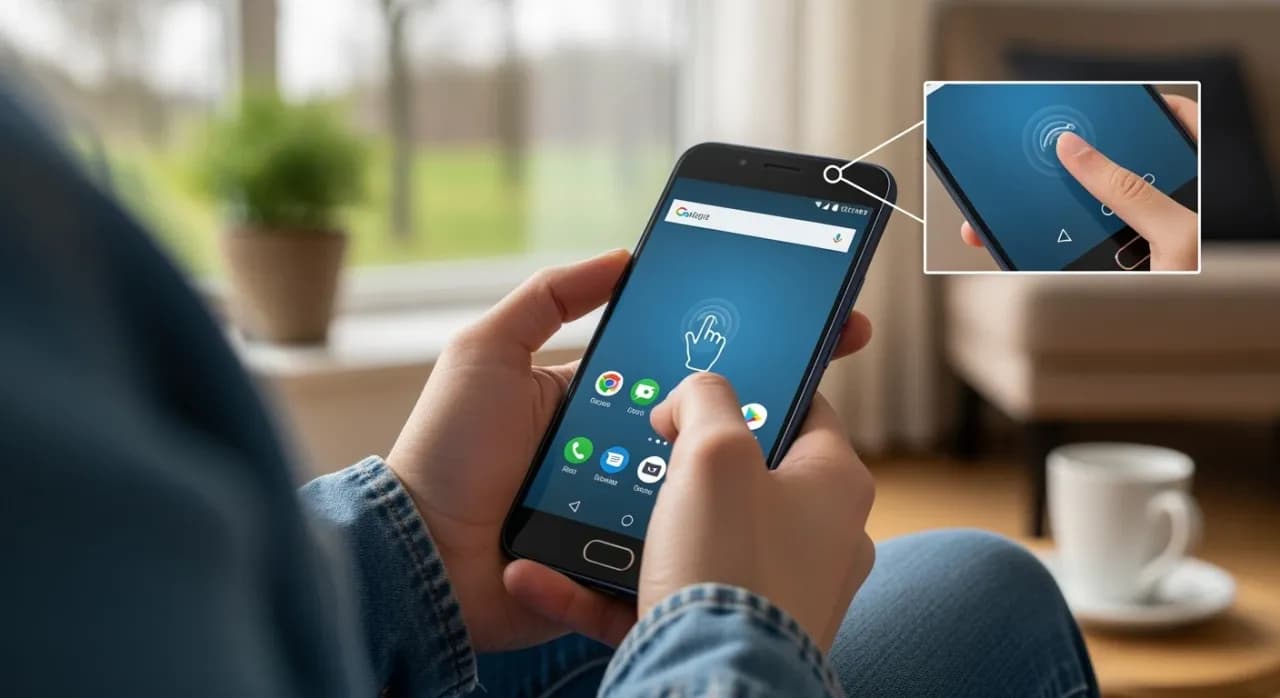Wyłączenie funkcji dla niewidomych w telefonie może być kluczowe dla poprawy komfortu użytkowania. W zależności od systemu operacyjnego, proces ten może się różnić. Na urządzeniach z systemem Android, funkcja TalkBack umożliwia osobom niewidomym korzystanie z telefonu, jednak może być zbędna dla użytkowników, którzy nie potrzebują takich udogodnień. Podobnie, na iPhone'ach funkcja VoiceOver pełni tę samą rolę. W tym artykule przedstawimy, jak skutecznie wyłączyć te funkcje i przywrócić pełną kontrolę nad urządzeniem.
Wszystkie kroki będą opisane w sposób jasny i zrozumiały, aby każdy mógł z łatwością je zastosować. Dodatkowo, omówimy inne ustawienia dostępności oraz podzielimy się wskazówkami dotyczącymi rozwiązywania problemów, które mogą się pojawić podczas tego procesu.
Kluczowe wnioski:
- TalkBack na Androidzie można wyłączyć w sekcji „Dostępność” w ustawieniach.
- VoiceOver na iPhone'ach można dezaktywować w aplikacji Ustawienia w sekcji „Ogólne” i „Dostępność”.
- Warto sprawdzić inne funkcje dostępności, takie jak powiększenie czy ułatwienia dostępu dla słuchu, aby upewnić się, że są one również wyłączone.
- W przypadku problemów z wyłączeniem funkcji, restart urządzenia lub aktualizacja oprogramowania mogą pomóc w przywróceniu normalnego działania.
- W skrajnych przypadkach, przywrócenie ustawień fabrycznych może być konieczne, aby rozwiązać uporczywe problemy.
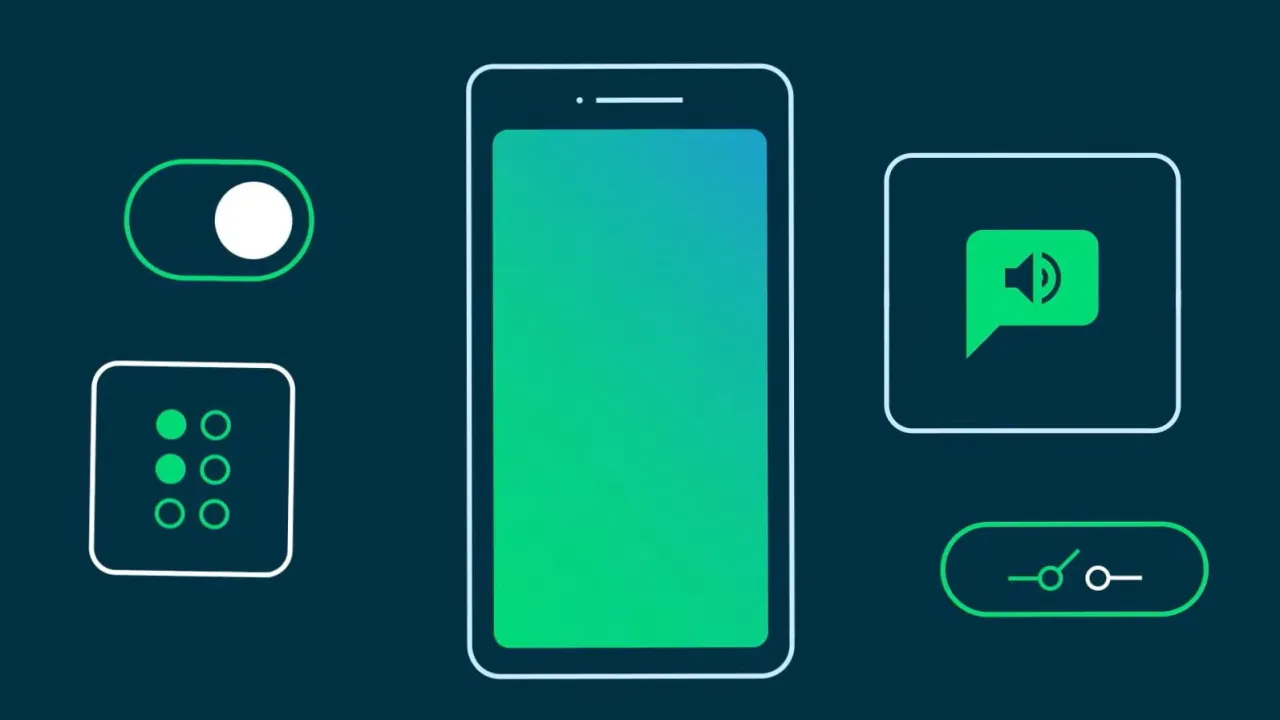
Jak wyłączyć funkcje dla niewidomych na telefonie Android i odzyskać kontrolę
Wyłączenie funkcji dla niewidomych, takich jak TalkBack, na telefonie z systemem Android jest istotne dla użytkowników, którzy nie potrzebują tych udogodnień. TalkBack to funkcja, która umożliwia osobom niewidomym korzystanie z telefonu poprzez odczytywanie na głos elementów interfejsu. Jednak dla wielu użytkowników może być to zbędne i utrudniać codzienne korzystanie z urządzenia. Dlatego ważne jest, aby wiedzieć, jak dezaktywować TalkBack, aby przywrócić pełną kontrolę nad telefonem.
Aby wyłączyć TalkBack, należy przejść do ustawień telefonu. Proces ten jest prosty i można go wykonać w kilku krokach. Warto również pamiętać, że po wyłączeniu TalkBack należy sprawdzić inne ustawienia dostępności, aby upewnić się, że nie są one aktywne, co pozwoli na jeszcze lepsze doświadczenia użytkownika.
Krok po kroku: Dezaktywacja TalkBack w ustawieniach Androida
Aby wyłączyć TalkBack na telefonie z systemem Android, wykonaj poniższe kroki:
1. Otwórz aplikację „Ustawienia” na swoim urządzeniu. Możesz to zrobić, przesuwając palcem w dół w górnej części ekranu i klikając ikonę zębatki.
2. Przewiń w dół i znajdź sekcję „Dostępność”. Wybierz tę opcję, aby przejść do ustawień dostępności.
3. W sekcji dostępności znajdziesz opcję „TalkBack”. Kliknij na nią, aby otworzyć ustawienia tej funkcji.
4. Po otwarciu ustawień TalkBack znajdziesz przełącznik. Przesuń go na pozycję „Wyłączony”.
Po wykonaniu tych kroków, TalkBack powinien zostać wyłączony. Możesz teraz korzystać z telefonu bez przeszkód. Warto jednak pamiętać, że po wyłączeniu tej funkcji mogą występować inne ustawienia dostępności, które również warto sprawdzić.
- Sprawdź, czy inne funkcje, takie jak gesty powiększenia, są wyłączone, jeśli nie są potrzebne.
- Upewnij się, że ułatwienia dostępu dla słuchu są dostosowane do Twoich potrzeb.
- Przyjrzyj się ustawieniom klawiatury, aby upewnić się, że są one zgodne z Twoimi preferencjami.
Jak znaleźć i wyłączyć inne funkcje dostępności w Androidzie
Oprócz TalkBack, na urządzeniach z systemem Android dostępnych jest wiele innych funkcji, które mogą być aktywne. Należą do nich gesty powiększenia, które umożliwiają powiększenie ekranu poprzez specjalne gesty, ułatwienia dostępu dla słuchu, które wspierają osoby z problemami słuchowymi, oraz klawiatury z ułatwieniami dostępu, które oferują dodatkowe funkcje dla osób z ograniczeniami. Warto wiedzieć, jak je znaleźć i wyłączyć, jeśli nie są potrzebne.
Aby wyłączyć te funkcje, należy przejść do ustawień dostępności w telefonie. Proces jest prosty i można go wykonać w kilku krokach. Poniżej przedstawiamy instrukcje, jak to zrobić.
- Gesty powiększenia: Umożliwiają powiększenie obrazu na ekranie przy użyciu kombinacji gestów, takich jak potrójne stuknięcie w ekran.
- Ułatwienia dostępu dla słuchu: Oferują różne opcje, takie jak napisy i dźwięki, które pomagają osobom z problemami słuchowymi.
- Klawiatury z ułatwieniami dostępu: Zawierają dodatkowe klawisze i funkcje, które ułatwiają pisanie.
| Funkcja | Jak wyłączyć |
| Gesty powiększenia | Ustawienia > Dostępność > Gesty powiększenia > Wyłącz |
| Ułatwienia dostępu dla słuchu | Ustawienia > Dostępność > Ułatwienia dostępu dla słuchu > Wyłącz |
| Klawiatury z ułatwieniami dostępu | Ustawienia > Dostępność > Klawiatury > Wyłącz |
Instrukcja wyłączania VoiceOver w systemie iOS
VoiceOver to funkcja dostępności w systemie iOS, która umożliwia osobom niewidomym korzystanie z telefonu poprzez odczytywanie na głos elementów interfejsu. Jeśli nie potrzebujesz tej funkcji, wyłączenie VoiceOver jest kluczowe dla przywrócenia komfortu użytkowania. Proces ten jest prosty i można go wykonać w kilku krokach.
Aby dezaktywować VoiceOver, otwórz aplikację „Ustawienia” na swoim iPhonie. Następnie przejdź do sekcji „Ogólne”, a później do „Dostępność”. W tej sekcji znajdziesz opcję „VoiceOver”. Wystarczy przesunąć przełącznik obok tej opcji na pozycję „Wyłączony”. Możesz także skorzystać z funkcji wyszukiwania w ustawieniach, wpisując „VoiceOver”, aby szybko znaleźć tę funkcję.
Po wyłączeniu VoiceOver, interfejs użytkownika wróci do normalnego stanu, co oznacza, że dźwięk odczytywania elementów nie będzie już aktywny. Możesz teraz korzystać z telefonu w tradycyjny sposób. Warto również sprawdzić inne ustawienia dostępności, aby upewnić się, że są one dostosowane do Twoich potrzeb.
- iPhone 12: Ustawienia > Ogólne > Dostępność > VoiceOver > Wyłącz
- iPhone 11: Ustawienia > Ogólne > Dostępność > VoiceOver > Wyłącz
- iPhone SE (2. generacji): Ustawienia > Ogólne > Dostępność > VoiceOver > Wyłącz
Jak zarządzać innymi ustawieniami dostępności na iPhone
Oprócz VoiceOver, iPhone oferuje szereg innych funkcji dostępności, które mogą być aktywne. Należą do nich Zoom, który pozwala na powiększenie obrazu na ekranie, Ułatwienia dostępu dla słuchu, które oferują różne opcje dla osób z problemami słuchowymi, oraz Ułatwienia dostępu dla klawiatury, które mogą dostosować sposób wprowadzania danych. Warto wiedzieć, jak je znaleźć i wyłączyć, jeśli nie są potrzebne.Aby wyłączyć te funkcje, otwórz aplikację „Ustawienia” na swoim iPhonie. Następnie przejdź do sekcji „Ogólne”, a potem do „Dostępność”. W tej sekcji znajdziesz wszystkie dostępne funkcje, które możesz dostosować. Wystarczy przesunąć przełączniki obok opcji, które chcesz dezaktywować, na pozycję „Wyłączony”.
| Funkcja | Jak wyłączyć |
| Zoom | Ustawienia > Ogólne > Dostępność > Zoom > Wyłącz |
| Ułatwienia dostępu dla słuchu | Ustawienia > Ogólne > Dostępność > Ułatwienia dostępu dla słuchu > Wyłącz |
| Ułatwienia dostępu dla klawiatury | Ustawienia > Ogólne > Dostępność > Klawiatura > Wyłącz |
Co zrobić, gdy nie możesz wyłączyć funkcji dostępności?
W przypadku, gdy napotykasz trudności w wyłączeniu funkcji dostępności, takich jak TalkBack czy VoiceOver, istnieje kilka powszechnych przyczyn, które mogą powodować problemy. Często użytkownicy mogą nie być w stanie znaleźć odpowiednich opcji w ustawieniach, co może wynikać z zamieszania w interfejsie lub z tego, że funkcje są zablokowane przez inne ustawienia. Dodatkowo, problemy mogą wystąpić, gdy urządzenie nie jest zaktualizowane, co może prowadzić do błędów w działaniu systemu.
Aby skutecznie rozwiązać te problemy, warto podjąć kilka kroków. Po pierwsze, spróbuj zrestartować urządzenie, co często przywraca normalne działanie systemu. Po drugie, upewnij się, że korzystasz z najnowszej wersji oprogramowania, ponieważ aktualizacje mogą naprawić błędy związane z dostępnością. Jeżeli problemy nadal występują, rozważ skorzystanie z trybu awaryjnego, który pozwala na uruchomienie urządzenia bez aktywacji większości aplikacji, co może pomóc w wyłączeniu problematycznych funkcji.
Jak przywrócić ustawienia fabryczne, gdy wszystko zawiedzie?
Przywrócenie ustawień fabrycznych to ostateczność, którą warto rozważyć, gdy inne metody zawiodą. Możesz zdecydować się na ten krok, jeśli urządzenie nadal nie działa poprawnie, a problemy z dostępnością nie ustępują. Przywrócenie ustawień fabrycznych spowoduje usunięcie wszystkich danych i ustawień, przywracając telefon do stanu początkowego. Upewnij się, że wykonasz kopię zapasową ważnych danych przed przystąpieniem do tego procesu.
Aby przywrócić ustawienia fabryczne, przejdź do „Ustawienia”, następnie wybierz „Ogólne”, a potem „Resetuj”. Wybierz opcję „Wymaż wszystkie treści i ustawienia”. Po potwierdzeniu, urządzenie rozpocznie proces przywracania, co może zająć kilka minut. Po zakończeniu, telefon będzie jak nowy, a wszystkie problemy z funkcjami dostępu powinny zostać rozwiązane.
Jak wykorzystać ustawienia dostępności dla lepszej personalizacji
Ustawienia dostępności w telefonach, takie jak TalkBack i VoiceOver, nie tylko pomagają osobom z niepełnosprawnościami, ale również mogą być wykorzystane do personalizacji doświadczeń użytkownika. Na przykład, osoby, które preferują słuchanie treści zamiast ich czytania, mogą skorzystać z funkcji odczytu ekranu, aby zwiększyć efektywność przyswajania informacji. Warto również eksplorować inne funkcje, takie jak gesty powiększenia, które mogą być użyteczne dla każdego, kto ma trudności z dostrzeganiem drobnych szczegółów na ekranie.
Dodatkowo, zrozumienie i wykorzystanie ustawień dostępności może prowadzić do większej efektywności w codziennych zadaniach. Na przykład, można dostosować ustawienia klawiatury, aby wprowadzać dane szybciej, co jest przydatne nie tylko dla osób z ograniczeniami, ale również dla tych, którzy chcą zaoszczędzić czas. W miarę jak technologia się rozwija, można spodziewać się, że funkcje te będą coraz bardziej zaawansowane, co otworzy nowe możliwości dla personalizacji i optymalizacji użytkowania urządzeń mobilnych.